錦糸町マルイ教室
柳 秀三 さん
1689 外付けSSD②
2020年10月03日 23:59

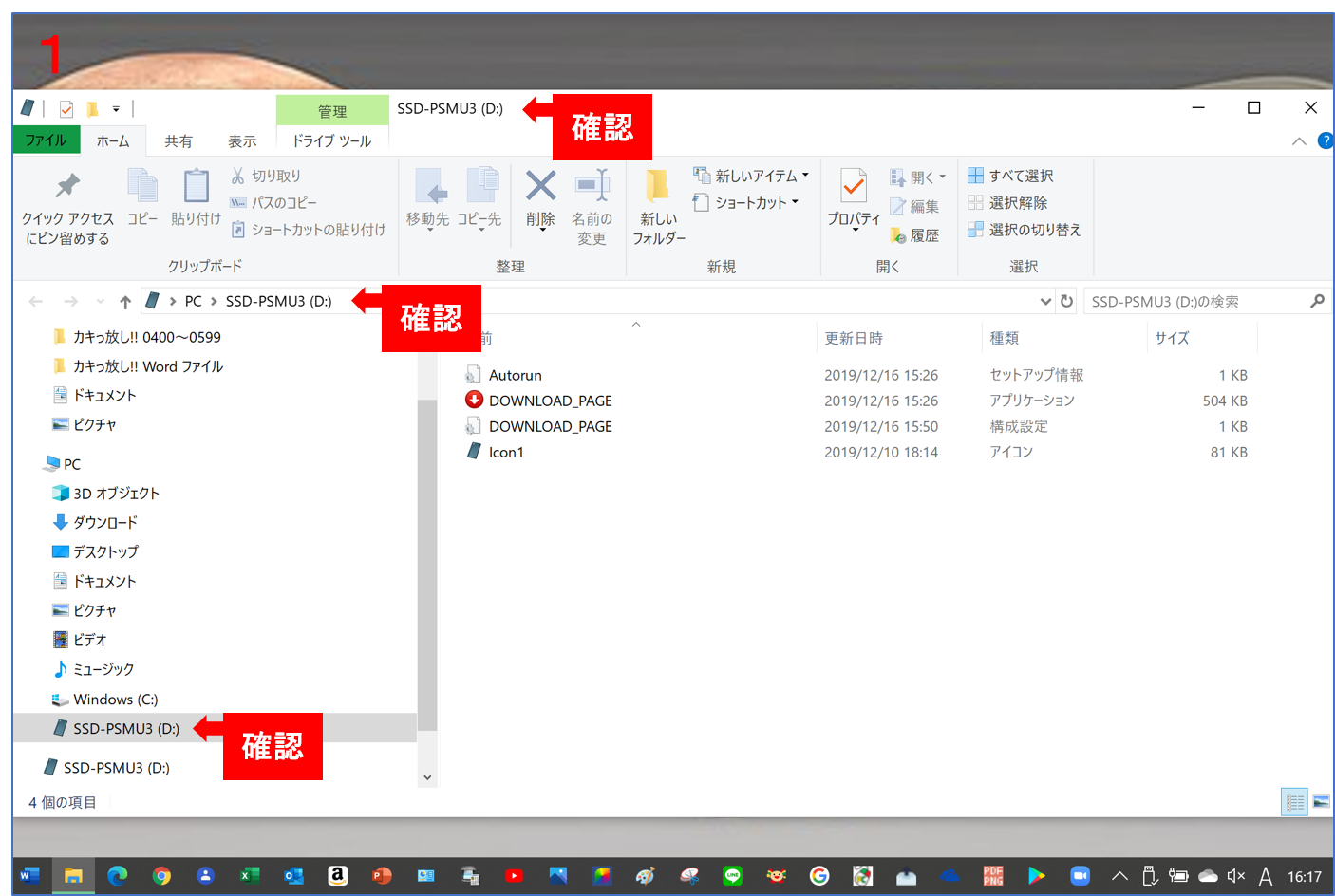
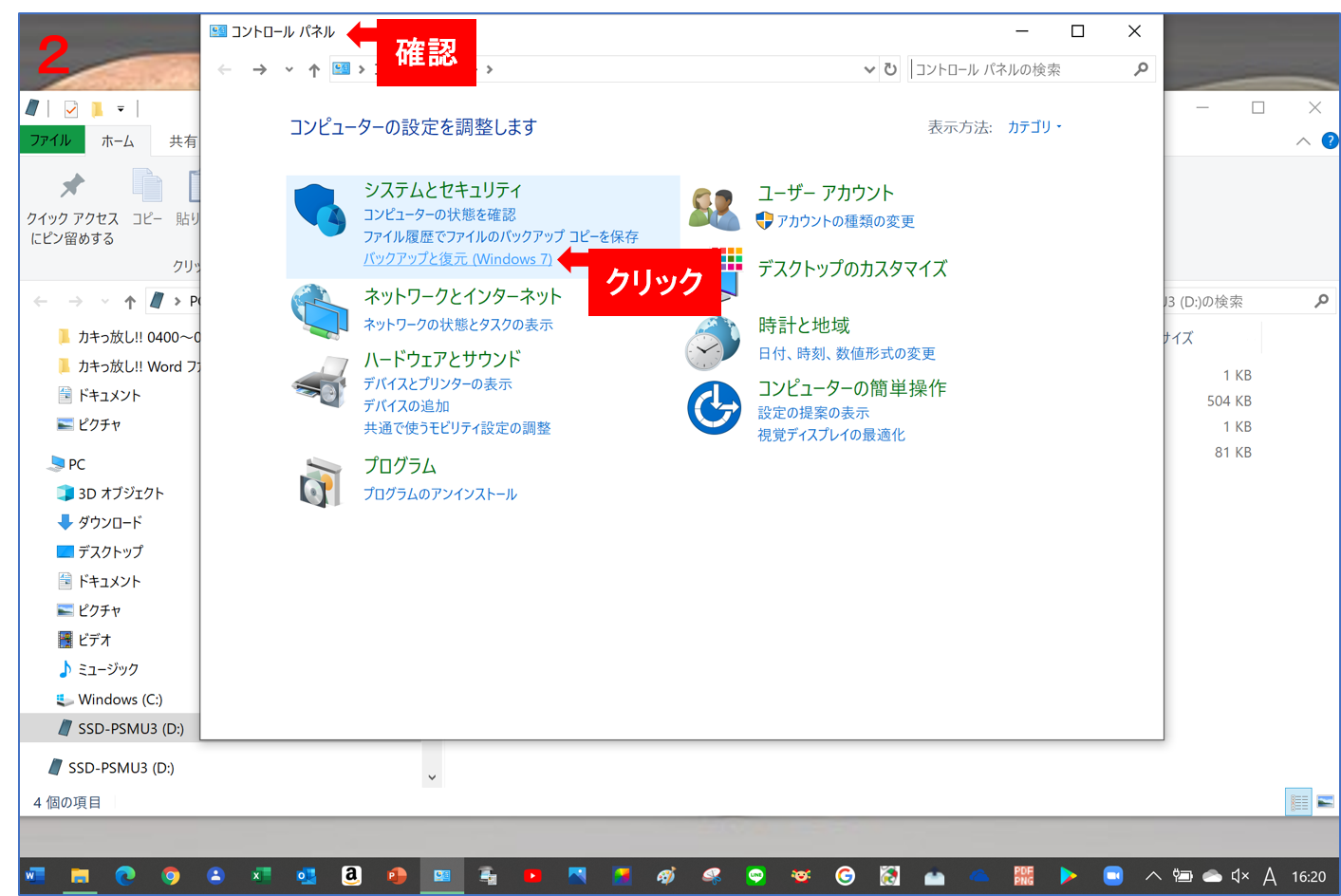
昨日、アマゾンで購入した「バッファロー 外付け SSD 960GB 11980円」が届いた。
開封してみた。
まー、なんて小さいこと!
フラッシュメモリと変わらないやん。
説明書を読みながら・・・
①パソコン2号を起動させる
②ケーブルにフェライトコアを取り付ける
③ケーブルの USB Type-A コネクタをパソコンの USB ポートに接続する
④反対側のコネクタを SSD に接続する (写真1)
すると、SSD のパワーアクセスランプが点滅して、アクセス中を知らせてくれる。
パソコンの画面に「SSD-PSMU3」を認識した旨のアナウンスが出るが、念のためエクスプローラを開いて確認する。(図2)
さ、ここから、バックアップ開始である。
エクスプローラを開いたままで・・・。
【スタートボタン】をクリックし、スタート画面を出す。
左側のアプリメニューの一覧をスクロールして、Wの項の【Windows システムツール】を探す。
【Windows システムツール】の右側の ∨ をクリックして展開し、【コントロールパネル】をクリックする。
コントロールパネルが開いたら【システムとセキュリティ】の中の【バックアップと復元(Windows7)】をクリック。
つづく
柳 秀三
開封してみた。
まー、なんて小さいこと!
フラッシュメモリと変わらないやん。
説明書を読みながら・・・
①パソコン2号を起動させる
②ケーブルにフェライトコアを取り付ける
③ケーブルの USB Type-A コネクタをパソコンの USB ポートに接続する
④反対側のコネクタを SSD に接続する (写真1)
すると、SSD のパワーアクセスランプが点滅して、アクセス中を知らせてくれる。
パソコンの画面に「SSD-PSMU3」を認識した旨のアナウンスが出るが、念のためエクスプローラを開いて確認する。(図2)
さ、ここから、バックアップ開始である。
エクスプローラを開いたままで・・・。
【スタートボタン】をクリックし、スタート画面を出す。
左側のアプリメニューの一覧をスクロールして、Wの項の【Windows システムツール】を探す。
【Windows システムツール】の右側の ∨ をクリックして展開し、【コントロールパネル】をクリックする。
コントロールパネルが開いたら【システムとセキュリティ】の中の【バックアップと復元(Windows7)】をクリック。
つづく
柳 秀三
コメントがありません。

コメント
0 件